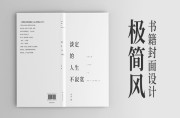首先用Photoshop简单地来处理素材图片,那么将它变成矢量底纹的过程我们就在illustrator里进行了。先看一下结果:

1、用Photoshop打开玫瑰素材图片,并复制背景图层。

2、在图像-调整-色相/对比度,调整素材到合适效果。

3、运用 滤镜-素描-图章效果。参数可以自己根据预览效果自行设置。(运用此效果时,切忌要将前景色设置为黑色,背景色为白色。)

4、运用铅笔工具修改细部。得到满意效果如下图,然后保存玫瑰素材文件。

5、打开illustrator,Ctrl+N新建文档:

6、打开玫瑰素材PSD文件,对图像进行,然后进行,得到图案路径:

7、用直接选择工具,选择方形边框并删除,然后复制玫瑰花路径至我们刚才新建的玫瑰底纹文档中。然后可以对其进行移动,缩放,上色,组合,还可以添加小叶子或其它小元素点缀。这里做的单独纹样效果如图:

8、Ctrl+A进行全选,Ctrl+G将其编组,然后按着适合的方向进行复制:

9、对其进行编组后,再依次向下方复制,得到如图:

10、全部选中将其编组。选择矩形工具,在空白处点击一下,在对话框中设置与页面一样大小的矩形,填充为白色。然后将矩形放在我们绘制的图案上方。全部选中,点击右键,选择“建立剪切蒙版”。然后可以再建立一个与页面大小的矩形,填充你想要的颜色,这里填充白色。如图: